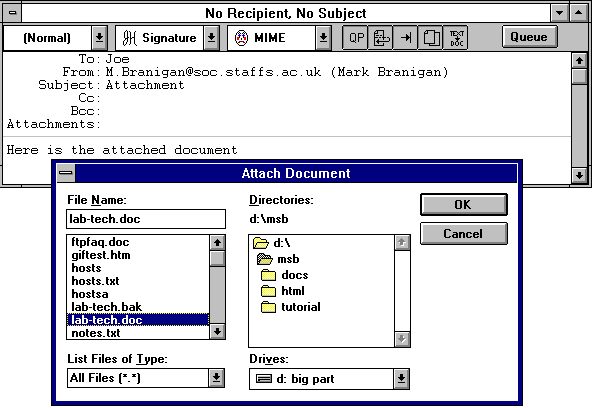
Ogni documento puo' essere attaccato e spedito con un messaggio Eudora. Per attaccare un documento a un messaggio uscente, selezionare Attach Document... dal menu Message. Verra' visualizzata una finestra con l'elenco dei file. Una volta localizzato il documento desiderato, selezionatelo e premete il bottone Open per attaccarlo al messaggio.
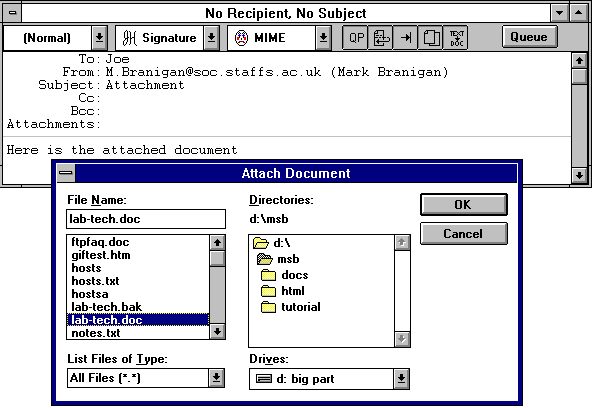
Il documento attaccato funziona come un corollario al messaggio, infatti non appare nel testo dello stesso. Invece, il nome del documento e il disco da cui e' stato copiato e' automaticamente inserito nel campo Attachments: dell'intestazione del messaggio.
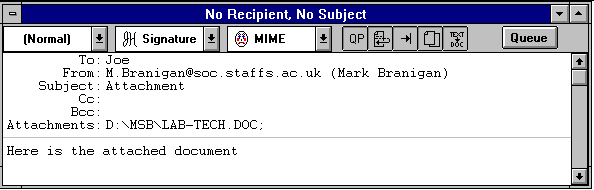
Quando il messaggio viene spedito, se il documento scelto non e' un file di testo (ASCII), viene cambiato nel formato di unione scelto (AppleDouble, AppleSingle, o Bin Hex) e spedito con il messaggio. Questo vi permette di spedire ogni tipo di documento, anche applicazioni.
Se il documento scelto e' un file di testo, non viene codificato prima di essere spedito, ma piuttosto viene aggiunto al vostro messaggio come se voi l'aveste scritto manualmente.
Piu' documenti possono essere spediti con un messaggio singolo, ma ogni documento deve essere slezionato come descritto sopra.
Per staccare un documento prima che il messaggio sia spedito, selezionare il suo nome nel campo Attachments:. Quindi premere [delete] o selezionare Clear dal menu Edit.
A meno che voi abbiate gia' specificato un Attachment Folder (vedere la sezione "Specificare un Attachment Folder" qui di seguito), la prima volta che ricevete un unione, Eudora automaticamente ne crea uno per voi chiamato Attachment Folder. Quessta folder e' creata nella Eudora Folder e tutti le unioni verranno automaticamente messe li'.
Eudora vi permette di scegliere una folder in cui tutti i messaggi entranti verranno messi. Per fare cio', scegliere Settings... dal menu Special. Quindi, scegliere Attachments. Cliccare sul bottone largo sotto il prompt dell' Attachment Directory.
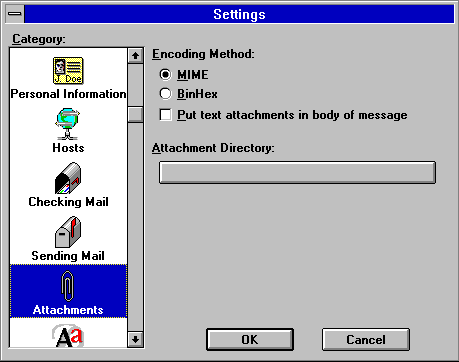
Vi verra' visualizzata una finestra che vi permette di scegliere la folder desiderata. Cliccare due volte sul nome per selezionarla (il suo nome dovra' essere visualizzato nel menu sopra la lista). Quindi cliccate il bottone Use Directory.

La finestra si chiude, lasciando la finestra Settings aperta. Il nome della folder che avete appena selezionato e' ora visualizzata nel bottone Attachment Directory.
Se volete cambiare la folder di attachment, dovete semplicemente cliccare di nuovo su questo bottone.
Nota: se, in qualche momento futuro, Eudora non puo' trovare la folder da voi selezionata (perche', per es., il volume che la contiene non e' disponibile), un messaggio verra' visualizzato per informarvi che la folder di Attachment non e' disponibile. Eudora creera' una folder chiamata Attachment Foldser nella folder di Eudora entro la folder System e la usera' finche' voi non ne designerete un'altra.Le unioni vengono codificate automaticamente e salvate direttamente nella folder che avete selezionato. Il nome dato alle vostre unioni e' registrato nel messaggio da cui venivano. Se ricevete piu' unioni con lo stesso nome, verra' sommato un numero alla fine di ogni nome.
Se spedite un documento a qualcuno che non usa Eudora, il file attaccato viene incluso alla fine del messaggio nel formato scelto (AppleDouble, AppleSingle, o BinHex). Se il ricevente non usa un Mac, AppleDouble e' probabilmente il miglior formato come e' il piu' usato nelle piattaforme Non-Machine. Se il ricevente ha un Mac, BinHex e' il miglior formato. Se il documento e' codificato in BinHex, comunque, non puo' essere usato finche' il ricevente non l'ha codificato.